1、打开手机,点击“领英”APP。
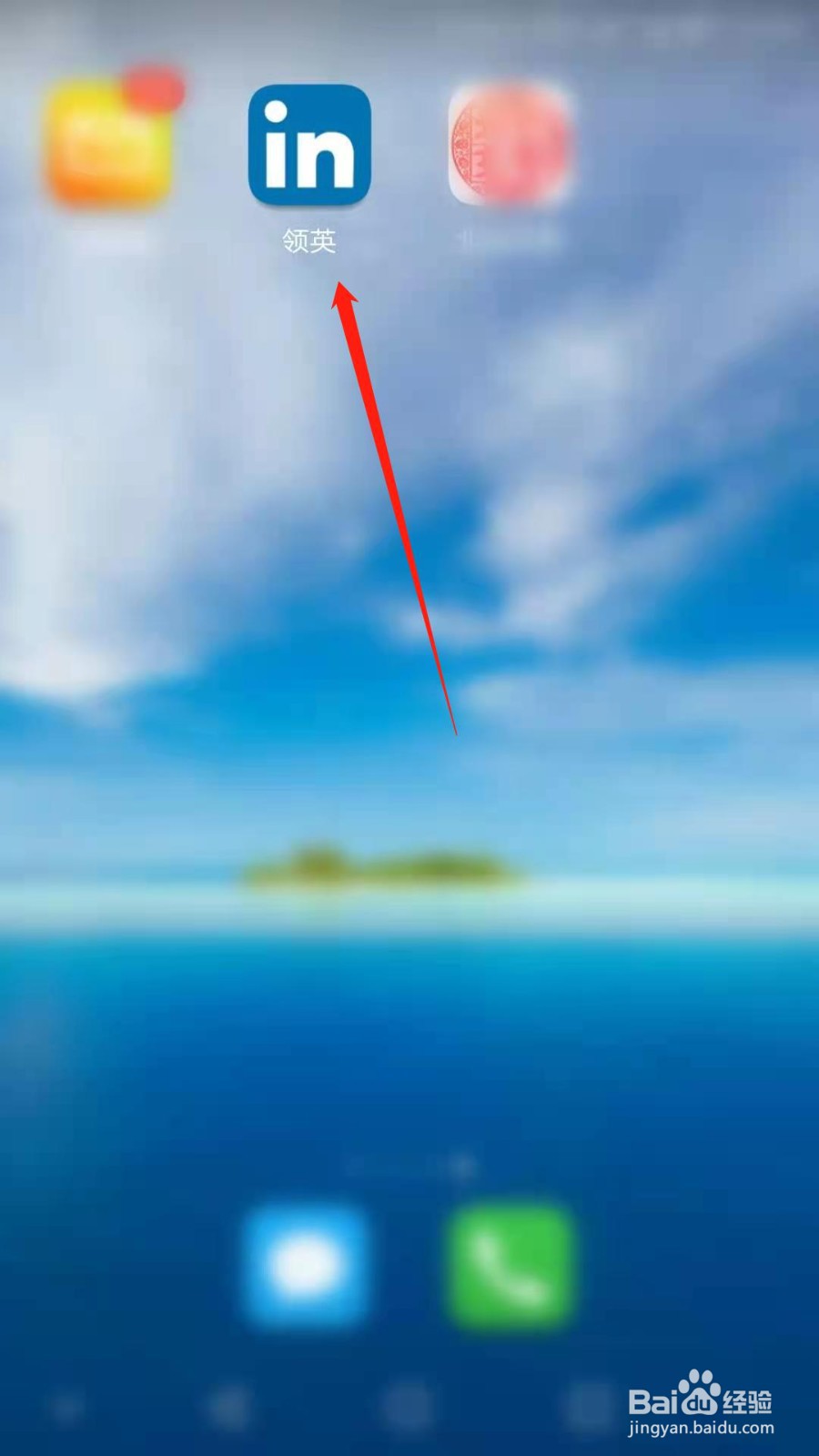
2、输入账号信息,点击“同意并加入”一栏。
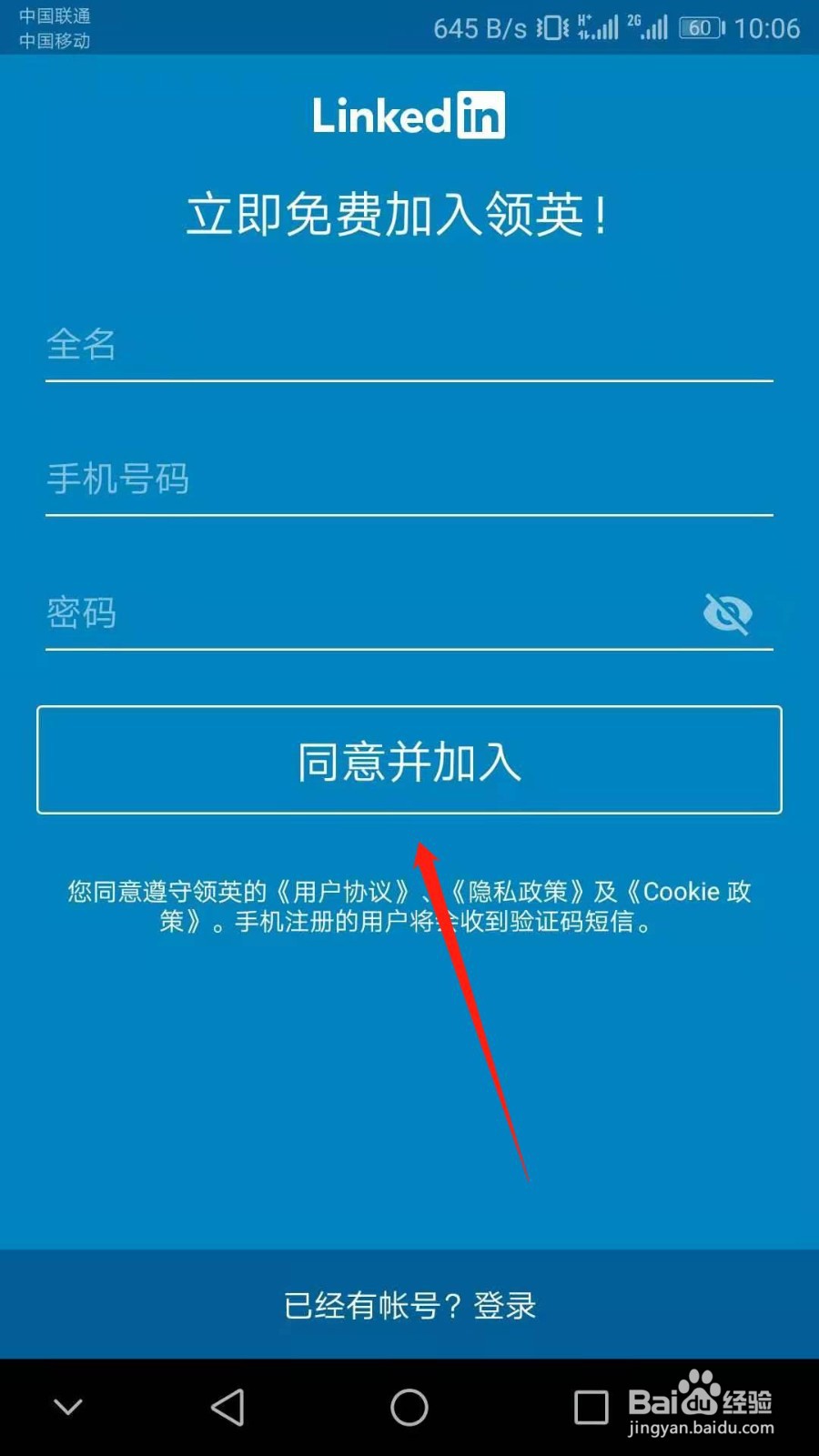
3、主页面点击右下角“我”。
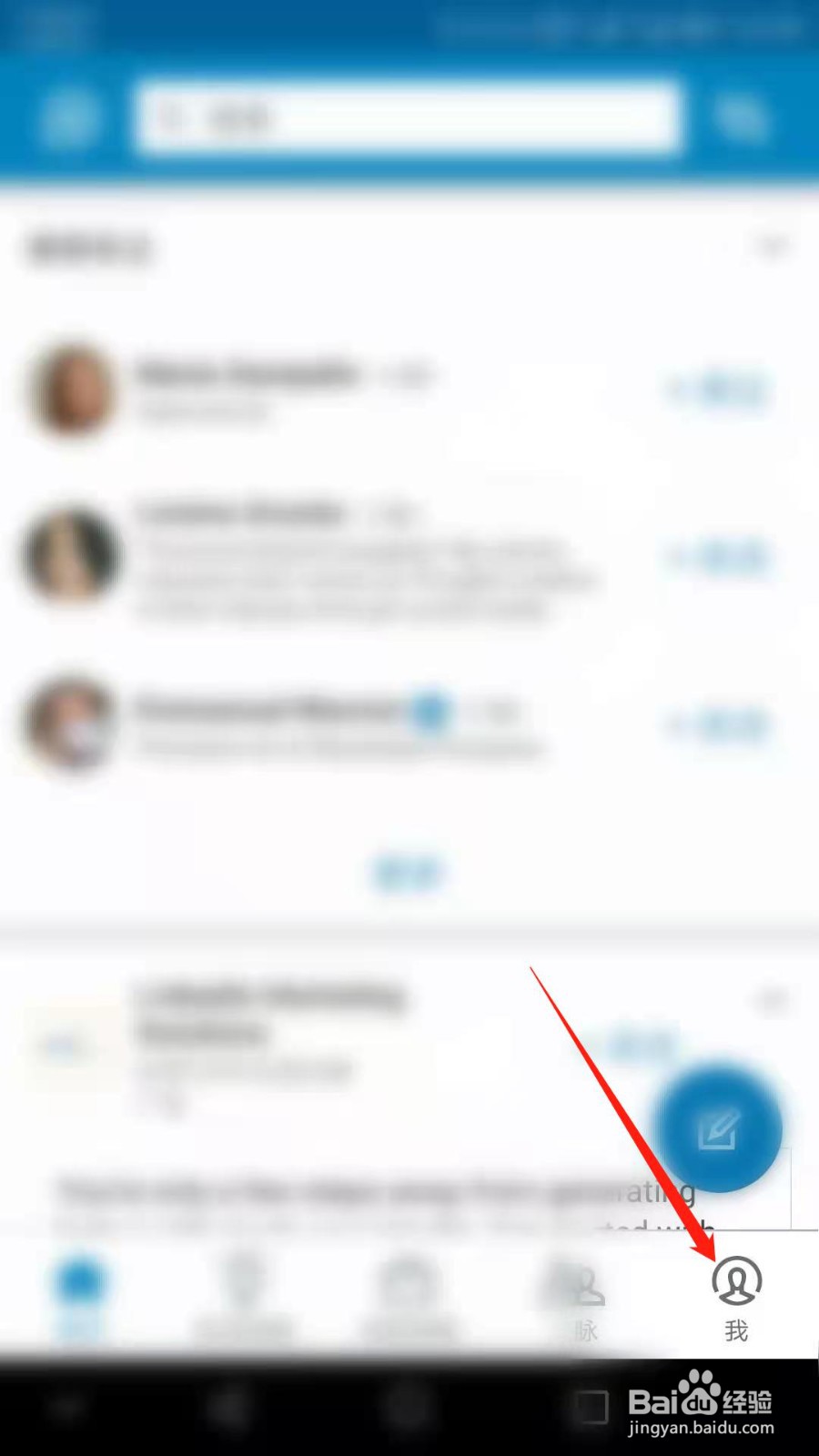
4、依据页面指引点击左上角“设置”标识。

5、“设置”页面依据指引点击“会员头像显示”一栏。
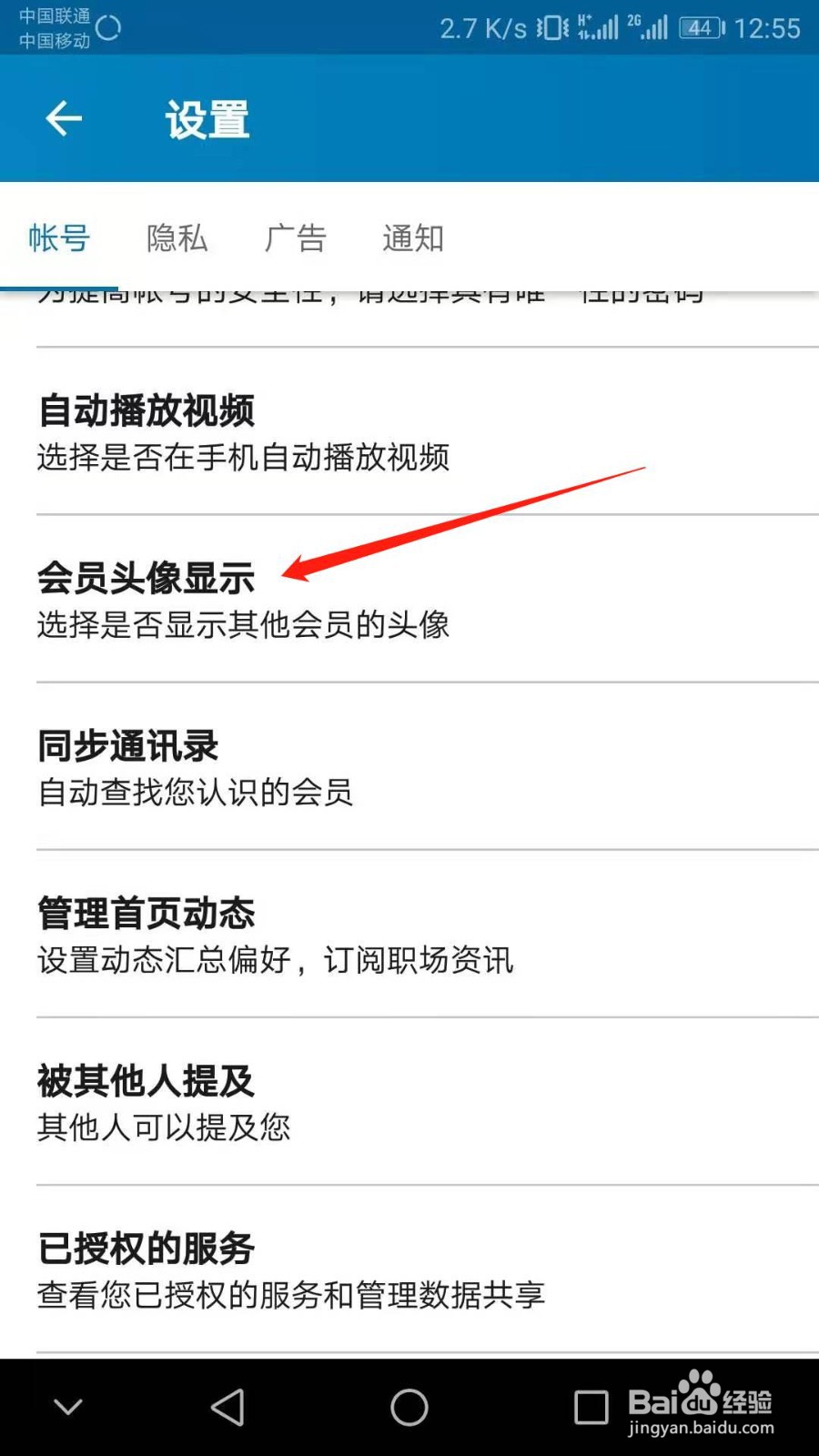
6、“会员头像显示”页面依据指引点击“仅自己”标识。
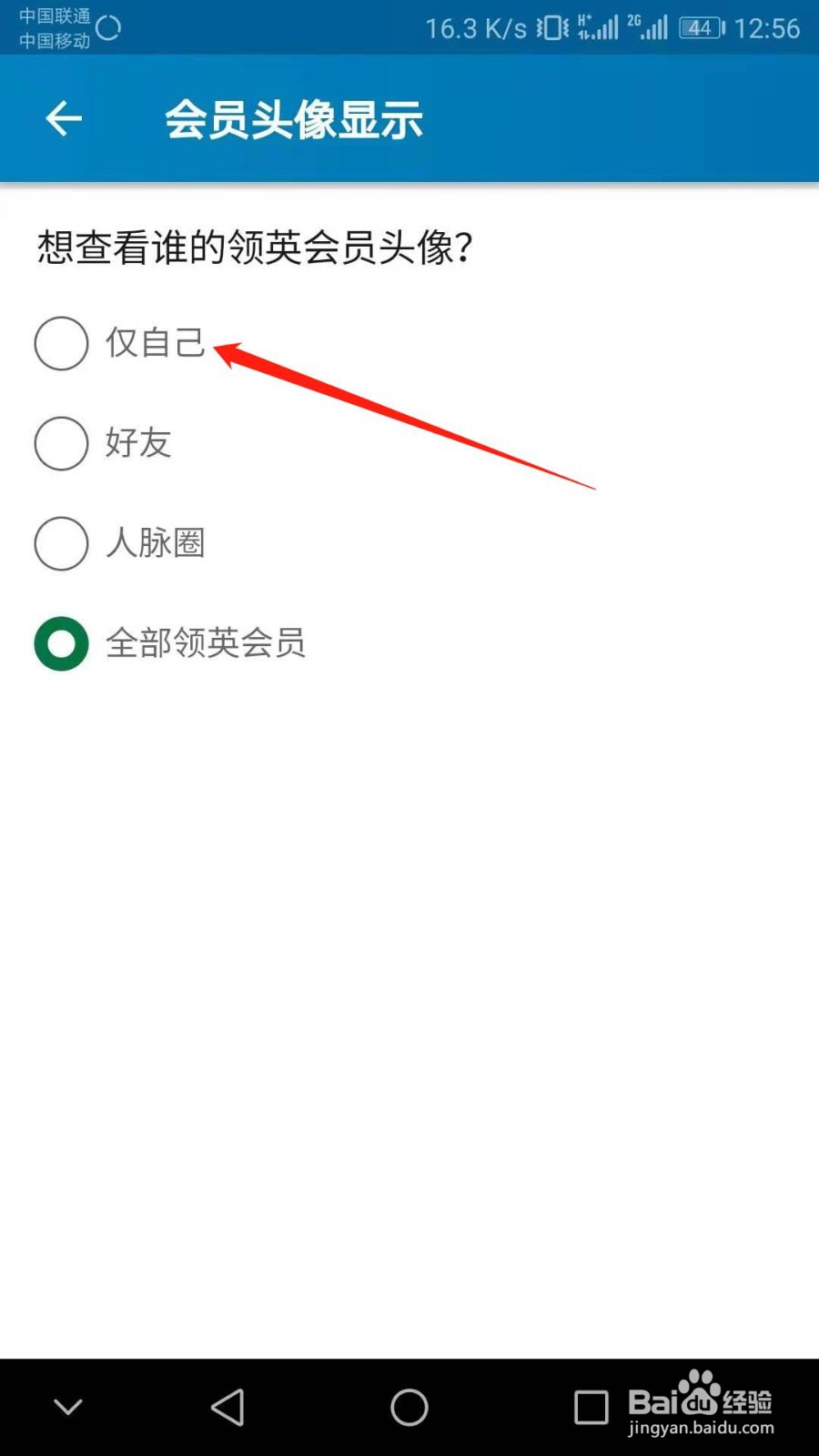
7、领英APP已成功将头像设置为仅自己可见。
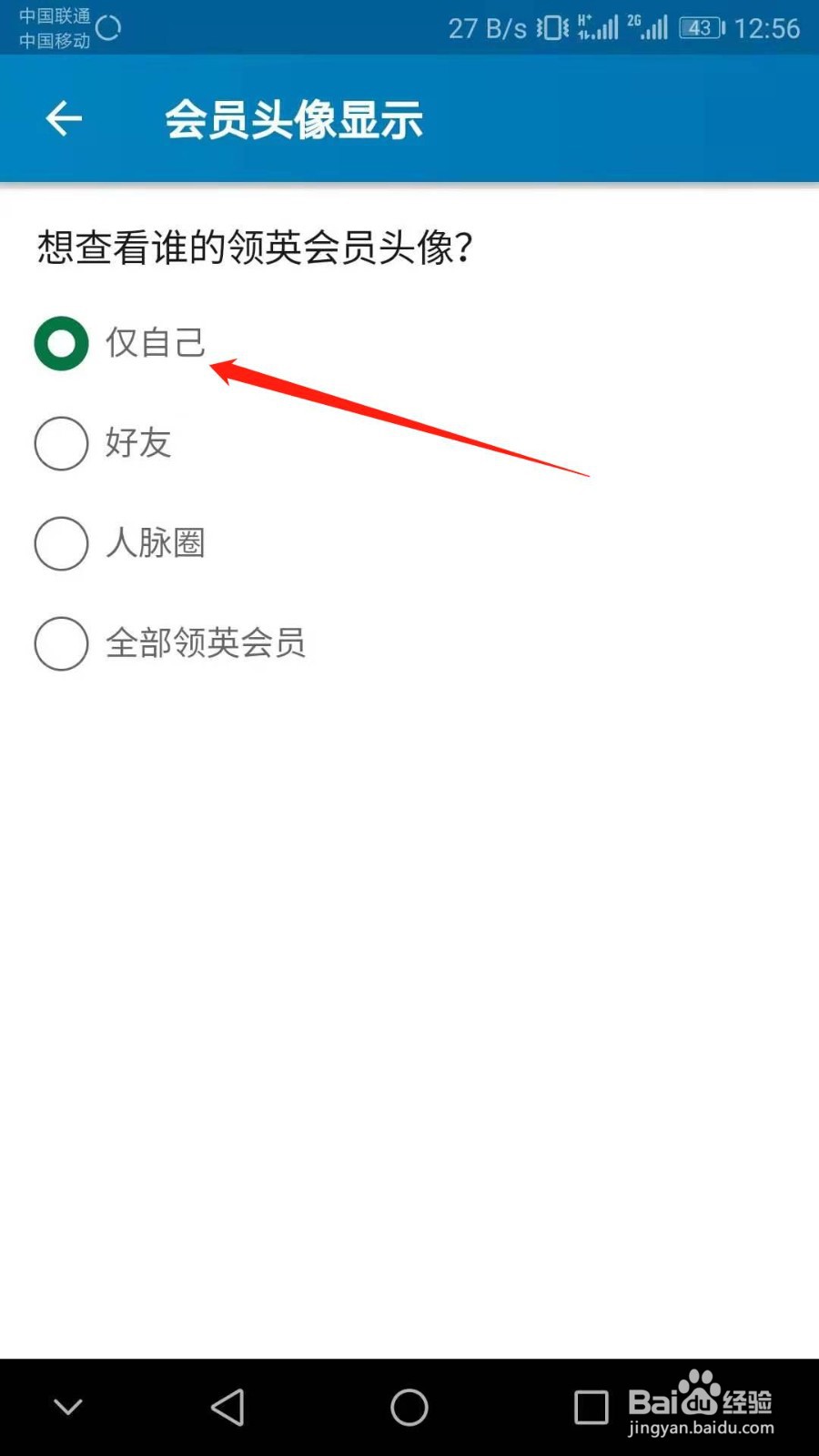
8、总结1:打开手机,点击“领英”APP。2:输入账号信息,点击“同意并加入”一栏。3:主页面点击右下角“我”。4:依据页面指引点击左上角“设置”番舸榆毛标识。5:“设置”页面依据指引点击“会员头像显示”一栏。6:“会员头像显示”页面依据指引点击“仅自己”标识。7:领英APP已成功将头像设置为仅自己可见。
